
Próbujesz dodać lub usunąć coś z karty SD, ale ciągle otrzymujesz komunikat o błędzie, że dostęp jest zabroniony? Prawdopodobnie dlatego, że karta jest obecnie zabezpieczona przed zapisem. Dopóki to zabezpieczenie przed zapisem nie zostanie usunięte, nie będziesz mógł wprowadzać zmian w danych na karcie SD.
Odblokowanie karty SD jest bardzo proste. W tym artykule omówimy, czym jest zablokowana karta SD, dlaczego karty SD mają tę funkcję i jak odblokować kartę SD.
Co się dzieje, gdy zablokujesz kartę SD?
Do czego dokładnie służy blokada na karcie SD? Celem blokady na karcie SD jest ochrona przed zapisem lub usunięciem czegokolwiek z karty SD. Gdy karta SD jest zablokowana, masz dostęp tylko do odczytu tej karty. Możesz więc jedynie przeglądać pliki na karcie, a nie modyfikować ich.
Dla wyjaśnienia, gdy karta SD jest zablokowana i próbujesz zapisać na niej plik, pojawi się komunikat informujący, że karta SD jest zablokowana i nie można na nią nic zapisać, aby chronić zawartość tej karty przed przypadkowym usunięciem lub nadpisaniem.
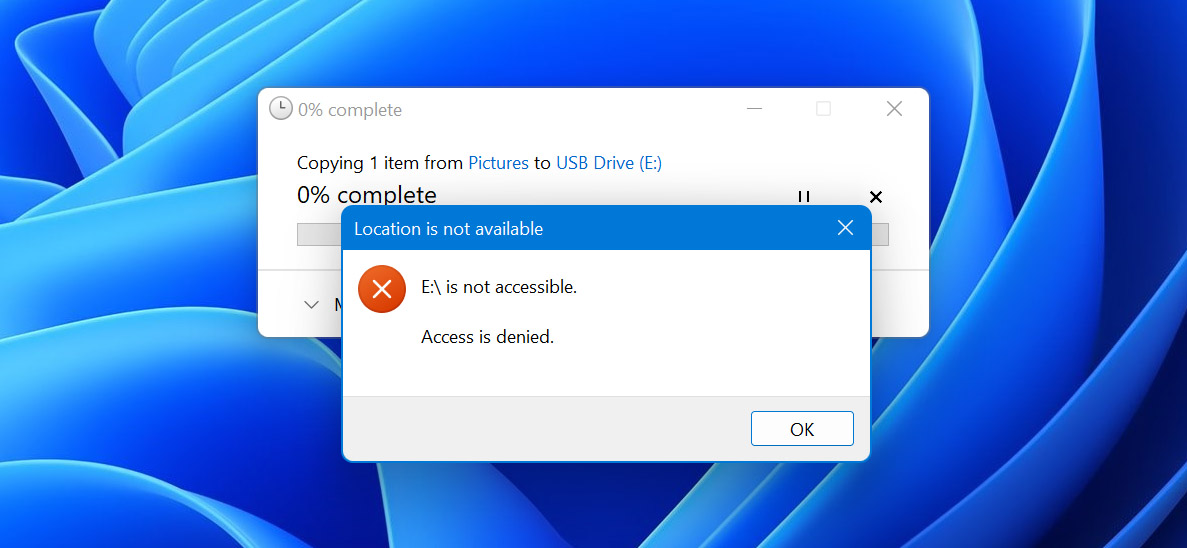
Jak sprawdzić, czy karta SD jest zablokowana
W większości przypadków łatwo rozpoznać, czy karta SD jest zablokowana, czy odblokowana, jeśli trzymasz ją w ręku. Zazwyczaj po lewej stronie znajduje się mały przełącznik blokady, który określa pozycję blokady karty SD. Jeśli jest przesunięty w dół, oznacza to, że jest zablokowana. Przesunięcie go w górę odblokuje kartę i umożliwi zapis.
Jednak nie zawsze jest to takie proste. Być może przełącznik blokady się zepsuł lub z jakiegoś powodu nie masz fizycznego dostępu do karty, ponieważ utknęła w urządzeniu. Może to być nieco trudniejsze, ale zazwyczaj można ustalić, czy karta jest zablokowana, próbując zmodyfikować plik na karcie.
Na przykład, jeśli znajduje się w aparacie, spróbuj zrobić zdjęcie i sprawdź, czy się zapisuje. Jeśli tak, spróbuj je usunąć. Jeśli udało Ci się to zrobić, istnieje duże prawdopodobieństwo, że karta SD jest odblokowana. Jeśli nie mogłeś, jest zablokowana. Istnieje również możliwość, że atrybut tylko do odczytu pojawia się na karcie sam. W takim przypadku może to wskazywać na uszkodzenie lub zużycie karty, co powoduje znikanie niektórych danych. W tym przypadku, przed usunięciem dostępu tylko do odczytu z karty, powinieneś odzyskać utracone pliki w następnej sekcji.
Odzyskaj utracone pliki z zablokowanej karty SD
Jeśli doświadczyłeś utraty danych, musisz odzyskać pliki z tej karty przed podjęciem jakichkolwiek innych działań. Na tym etapie wdrażanie któregokolwiek z rozwiązań przedstawionych w tym artykule naraża Twoje dane na ryzyko nadpisania. Po nadpisaniu, dane są nieodwracalne.
Zalecamy utworzenie kopia bajt-po-bajcie i odzyskiwanie plików z tego miejsca, zamiast z samej karty SD. Ponieważ ochrona przed zapisem może wynikać z problemu z kartą pamięci, skanowanie i odzyskiwanie danych z kopii zapasowej na poziomie bajtów jest bezpieczniejsze w przypadku awarii karty pamięci.
Do odzyskiwania danych z karty SD, wolimy używać Disk Drill. Obsługuje wszystkie główne systemy plików używane przez Windows, macOS i Linux, a także daje większą szansę na odzyskanie większej ilości danych, ponieważ wykorzystuje kilka metod skanowania.
Oto jak można odzyskać dane z karty SD, zablokowanej lub odblokowanej:
- Pobierz, zainstaluj i otwórz Disk Drill.
- Podłącz swoją kartę SD, a następnie wybierz ją z listy urządzeń. Jeśli skanujesz obraz dysku, podłącz go za pomocą opcji Dołącz obraz dysku, a następnie go wybierz. Kliknij Szukaj utraconych danych.
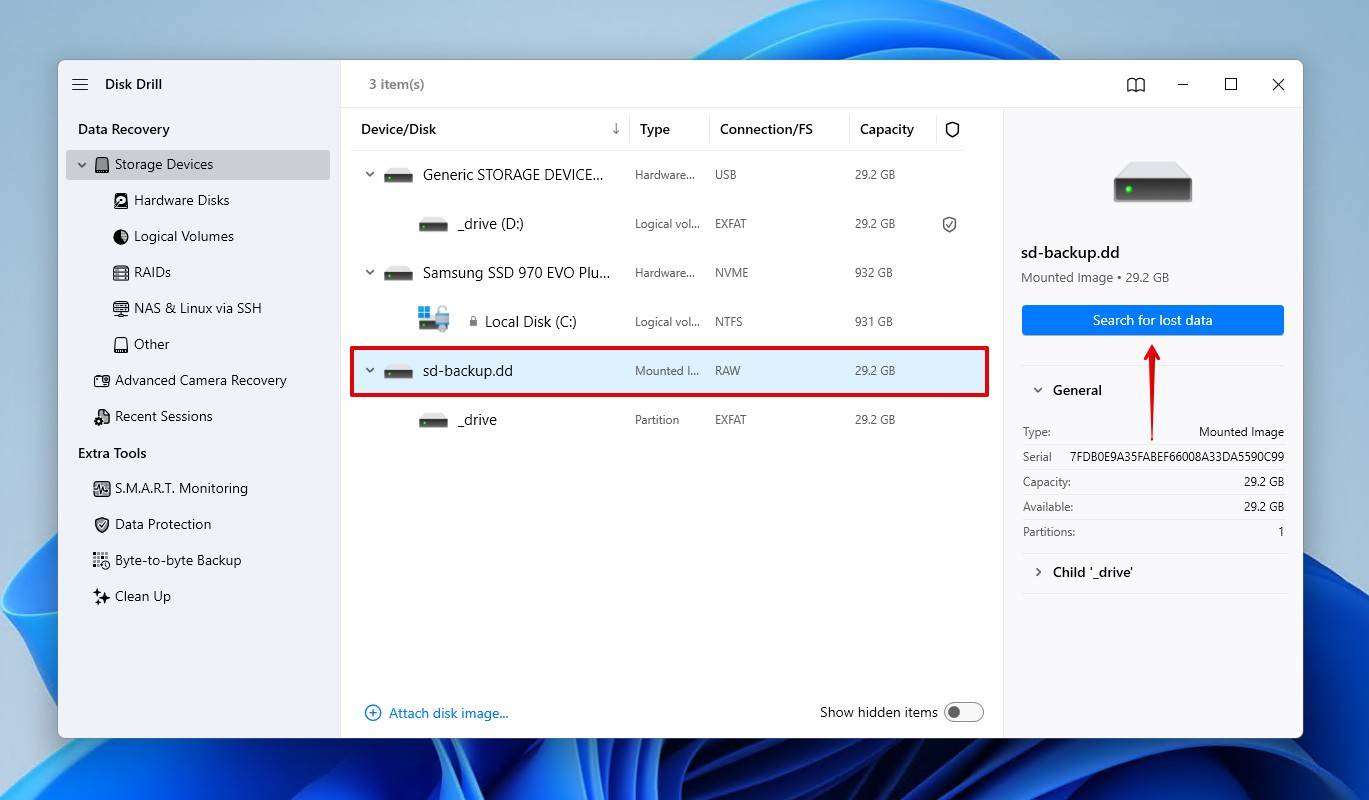
- Wybierz typ skanowania. Skanowanie uniwersalne będzie wyszukiwać wszystkie pliki, natomiast Zawansowane odzyskiwanie kamery jest idealne do znalezienia nieedytowanych filmów z kamer i dronów.
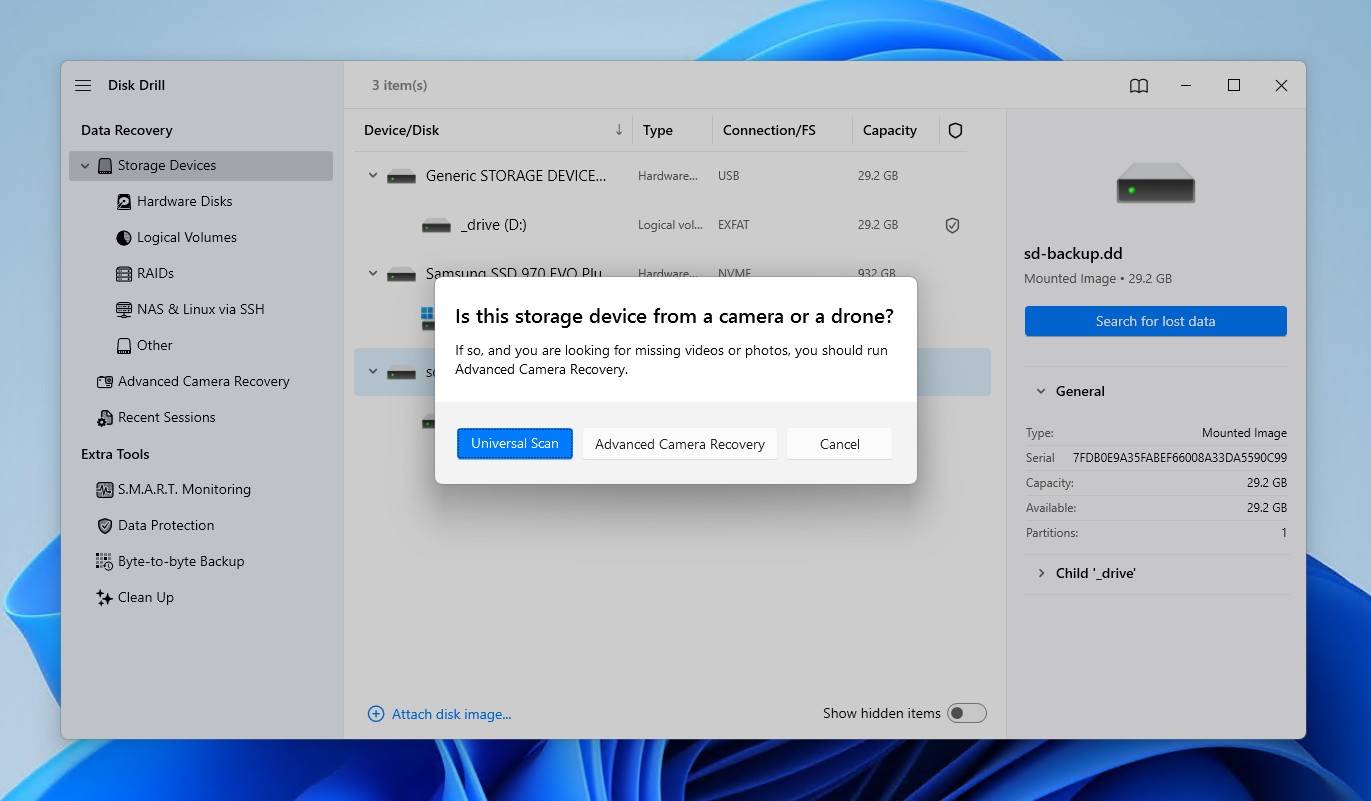
- Kliknij Przegląd znalezionych elementów, aby zobaczyć, co Disk Drill znalazł na karcie SD.
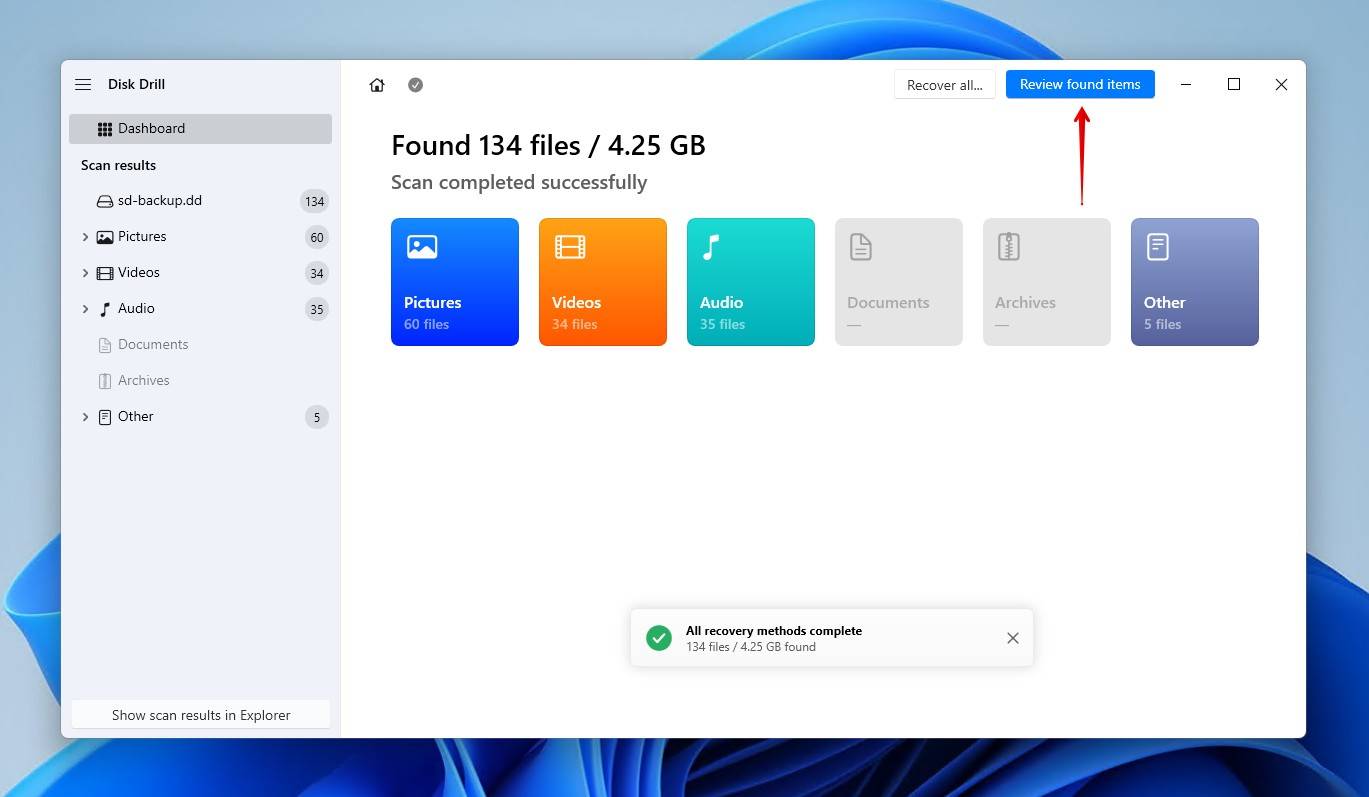
- Przeglądaj i wybieraj swoje pliki. Użyj opcji filtrowania, aby zawęzić wyniki, lub skorzystaj z pola wyszukiwania, aby znaleźć konkretne pliki. Gdy będziesz gotowy, kliknij Odzyskaj.
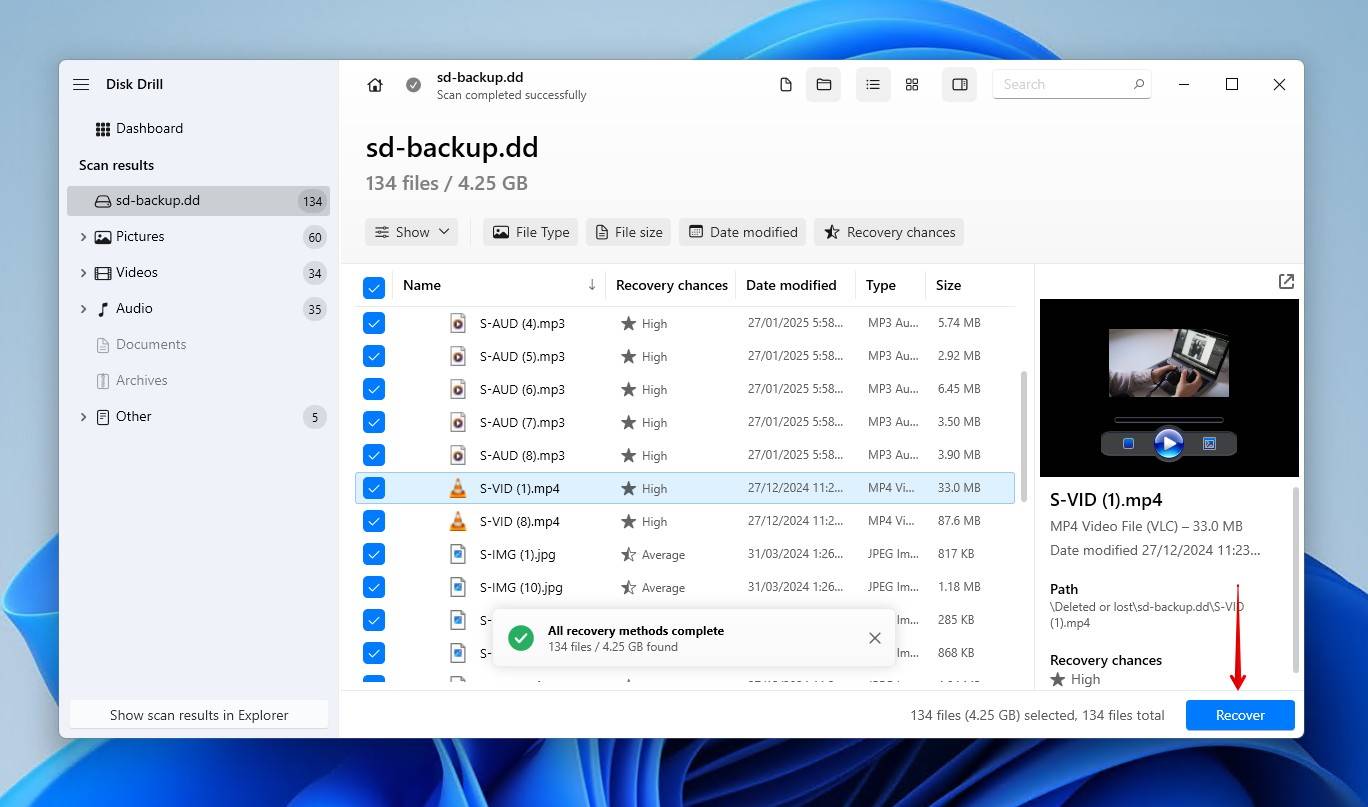
- Wybierz osobne urządzenie magazynujące, aby zapisać pliki. Następnie kliknij Dalej, aby zakończyć odzyskiwanie.
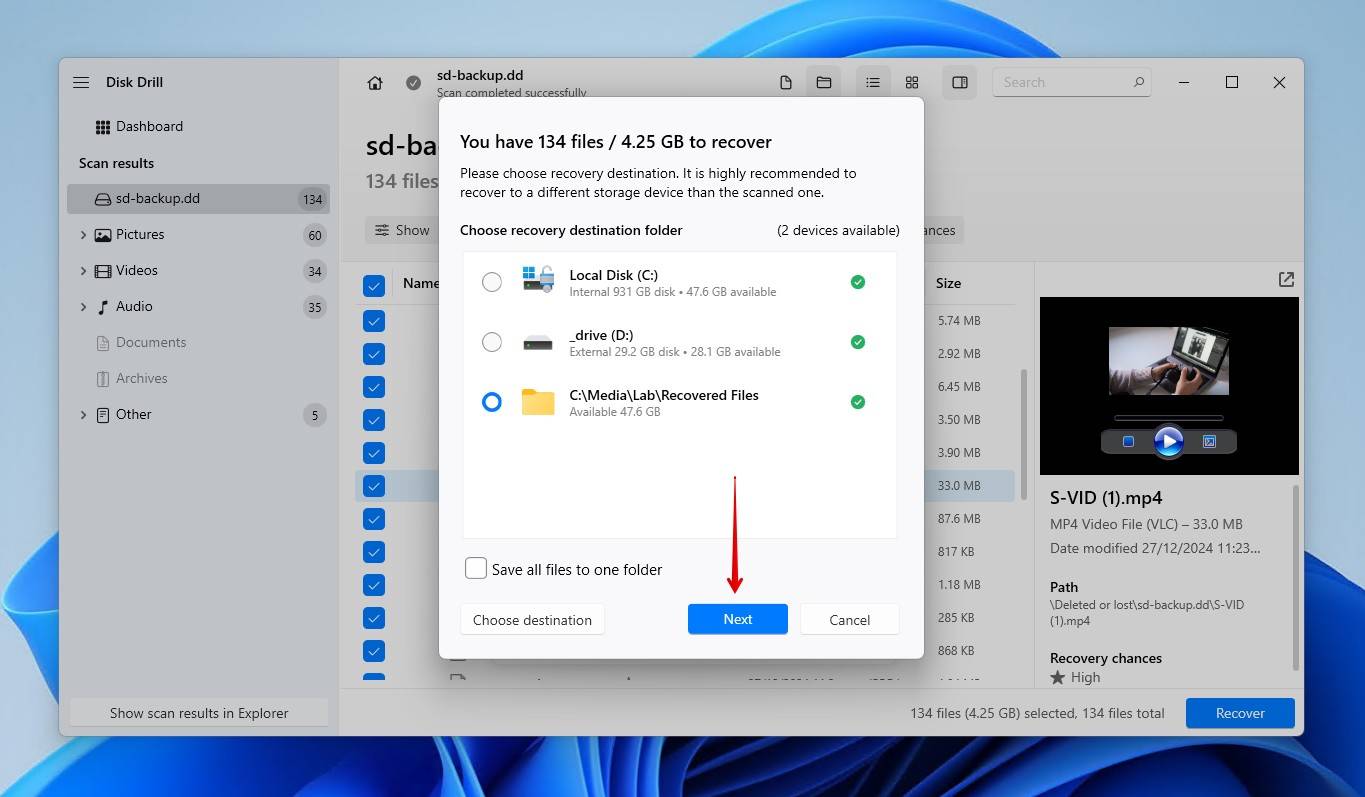
Po odzyskaniu danych możesz odblokować kartę SD w Disk Drill. Kliknij prawym przyciskiem myszy na kartę SD, a następnie kliknij Ponownie zamontuj wolumin w trybie odczytu/zapisu.
3 sposoby na odblokowanie karty SD
Istnieje wiele sposobów, za pomocą których można odblokować zablokowaną kartę SD. Te metody pozwalają odblokować Karta pamięci SanDisk, jak również inne marki, w tym PNY, Lexar, i Samsung karty. Skorzystaj z poniższych metod, aby dowiedzieć się, jak odblokować kartę SD. Poniższe metody obejmują zarówno fizyczne, jak i programowe zabezpieczenie przed zapisem.
Metoda 1: Fizyczna blokada
Odblokowanie zablokowanej karty SD przez przesunięcie przełącznika blokady jest zdecydowanie najprostszą metodą. To samo dotyczy blokowania karty SD. Fizyczny przełącznik tak naprawdę nic nie robi wewnątrz karty SD. Służy jedynie do informowania czytników kart, czy karta może być zapisywana, czy nie. Dlatego, jeśli przesunięcie przełącznika nic nie zmienia, problem może leżeć po stronie czytnika kart SD.
Ta metoda jest możliwa tylko na kartach, które faktycznie mają przełącznik blokady, ponieważ nie wszystkie karty są wyposażone w taki przełącznik. Oto jak odblokować kartę pamięci za pomocą fizycznego przełącznika:
- Wyjmij kartę SD z urządzenia, w którym jest używana.
- Przesuń przełącznik blokady na boku do pozycji odblokowanej. Zazwyczaj jest to do góry.
- Przetestuj kartę SD, aby upewnić się, że jest odblokowana.
Metoda 2: DiskPart
Jeśli Twoja karta SD nie ma przełącznika albo nie masz fizycznego dostępu do karty SD, możesz ją odblokować za pośrednictwem systemu operacyjnego. Oto jak odblokować kartę SD bez przełącznika.
- Kliknij prawym przyciskiem myszy Zacznij i wybierz Windows PowerShell (Administrator) . Kliknij Tak , jeśli zostaniesz o to poproszony przez UAC.
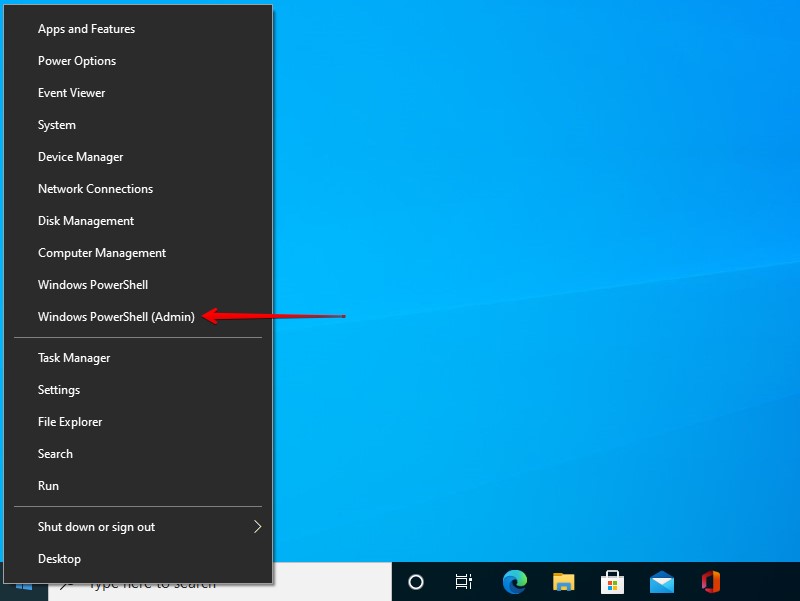
- Wpisz diskpart i naciśnij Wprowadź.
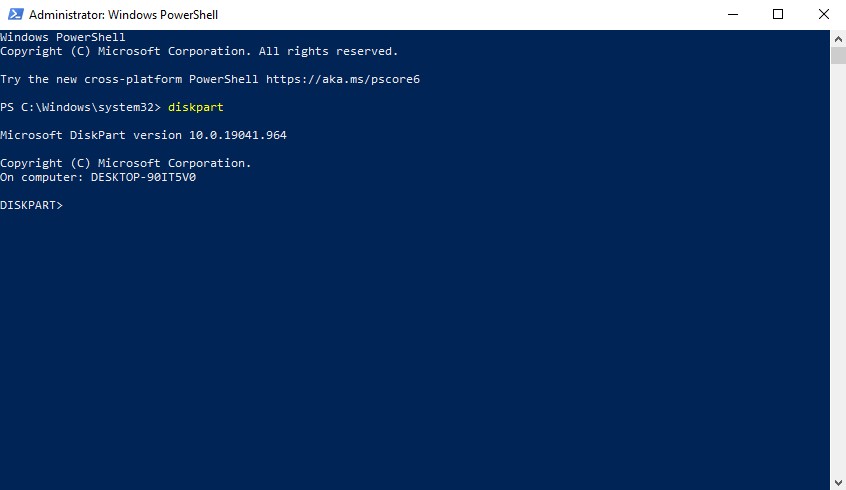
- Wpisz lista dysków i naciśnij Wprowadź.
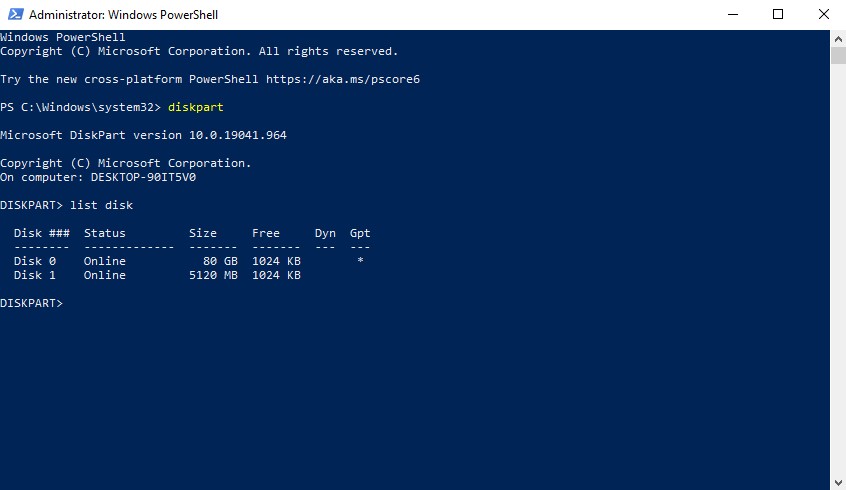
- Wpisz wybierz dysk # . Zamień hash na numer dysku twojej karty SD.
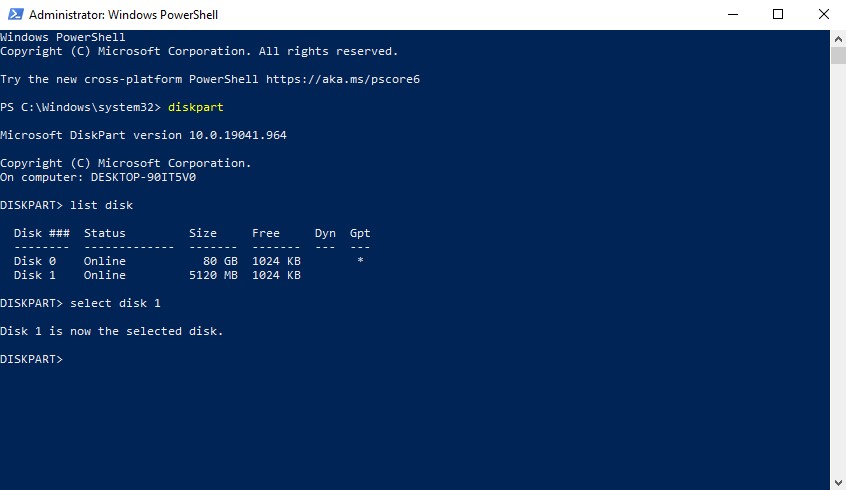
- Wpisz atrybut dysku wyczyść tylko do odczytu i naciśnij Wprowadź. Spowoduje to usunięcie tagu tylko do odczytu powiązanego z kartą.
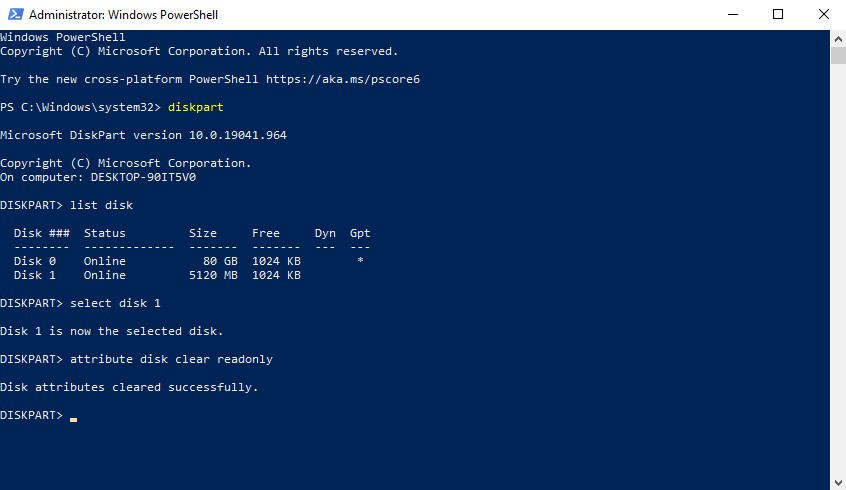
Metoda 3: Edytor rejestru
Jeśli desperacko chcesz odzyskać dostęp do zapisywania na swojej karcie SD bez jej formatowania, możesz spróbować bardziej zaawansowanej metody przy użyciu Edytora Rejestru dostępnego w Windows.
Rejestr twojego komputera zawiera bardzo delikatne informacje. Zachowaj szczególną ostrożność podczas wprowadzania zmian, ponieważ nawet najmniejsze zmiany mogą spowodować poważne problemy.
Tak można odblokować kartę SD na komputerze za pomocą Edytora rejestru:
- Naciśnij Klucz Windows + S i wyszukaj Edytor rejestru . Otwórz pierwszy wynik. Jeśli pojawi się UAC, kliknij Tak .
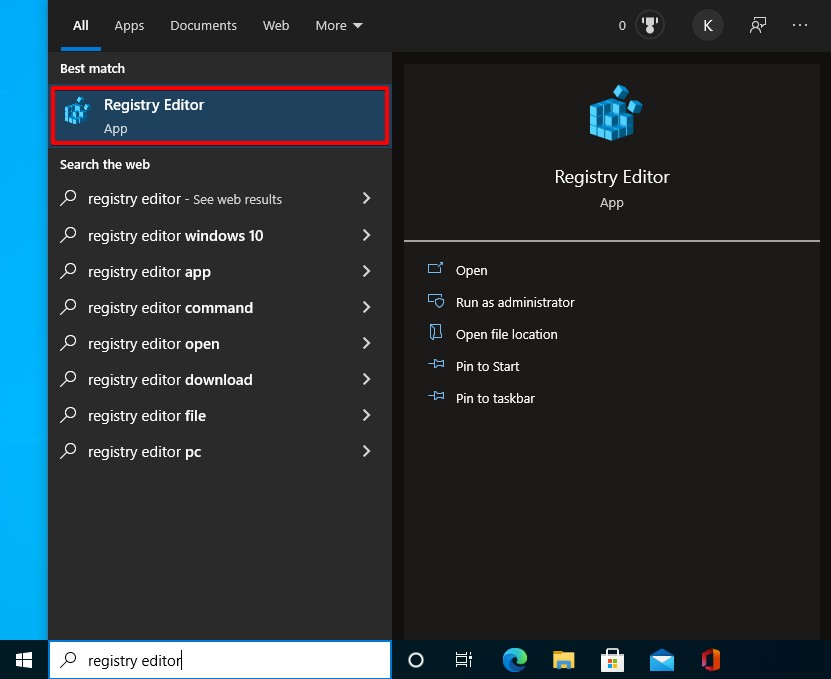
- Przejdź do HKEY_LOCAL_MACHINE/SYSTEM/CurrentControlSet/Control/StorageDevicePolicies . Jeśli nie istnieje, kliknij prawym przyciskiem myszy na folderze Sterowanie i kliknij Nowy > Klucz , aby go utworzyć.
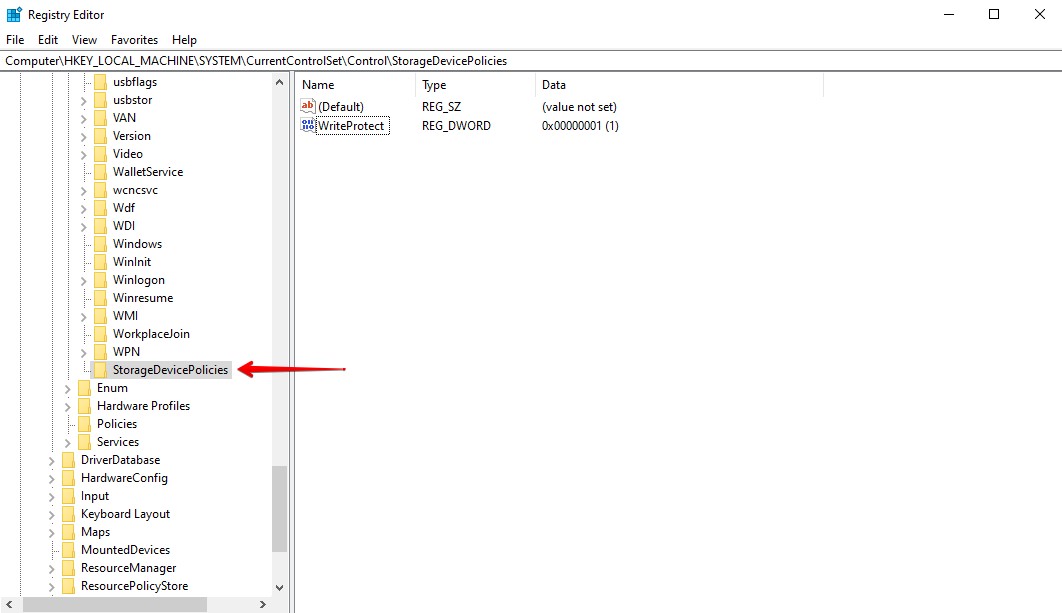
- Kliknij dwukrotnie Zabezpieczenie zapisu i ustaw wartość na 0 . Naciśnij OK . To usunie ochronę zapisu. Jeśli Zabezpieczenie zapisu nie istnieje, utwórz go, klikając prawym przyciskiem myszy na folderze ZasadyUrządzeńMagazynujących i wybierając Nowy > Wartość DWORD .
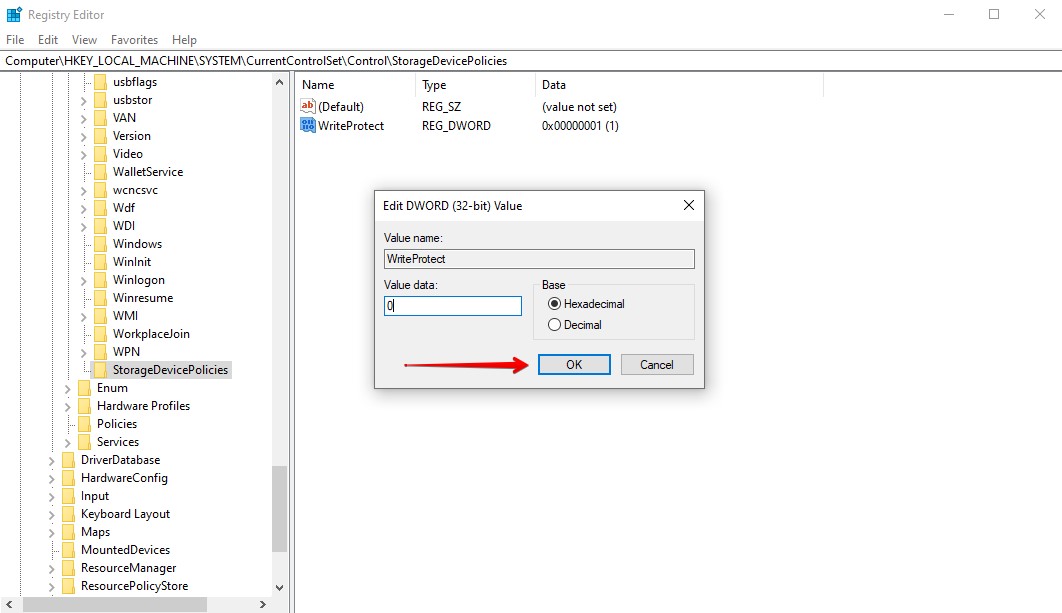
Po zakończeniu spróbuj wyjąć kartę SD i podłączyć ją ponownie.
Wniosek
Po odzyskaniu danych i zrozumieniu, jak odblokować kartę pamięci, będziesz wiedział, jak rozwiązać ten problem, jeśli kiedykolwiek zdarzy się ponownie. Utrzymanie kopii zapasowej to zalecany plan na przyszłość, ale ponieważ jest to trudniejsze w przypadku kart SD, najlepszym rozwiązaniem jest pozostawienie karty nietkniętej aż do momentu odzyskania danych.
Mamy nadzieję, że ten artykuł Ci pomógł. Daj nam znać, jakie było Twoje doświadczenie w komentarzach poniżej. Która metoda zadziałała? Czy było to trudniejsze, niż się spodziewałeś? Z chęcią wysłuchamy Twojej opinii.
Jeśli jesteś zainteresowany, sprawdź naszą listę najlepsze oprogramowanie do odzyskiwania danych z karty SD alternatyw dla Disk Drill lub nasz przewodnik odzyskiwanie plików z przypadkowo sformatowanej karty SD dotyczący odzyskiwania danych po sformatowaniu.




